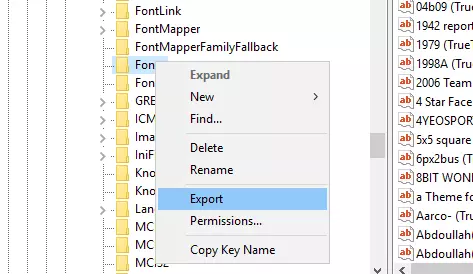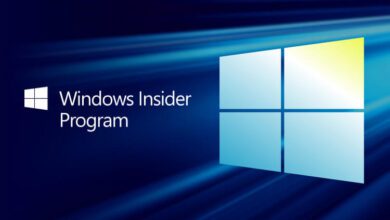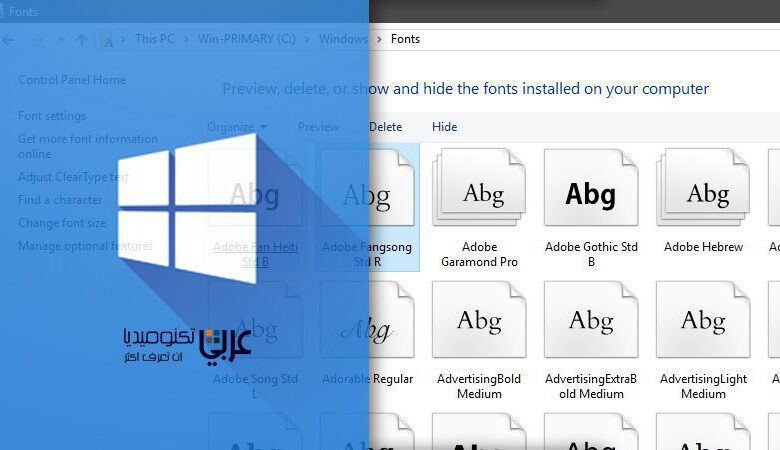
طريقة تغيير نوع الخط Font على ويندوز 10 و 8
لم يعد خيار تغيير نوع الخط على احدث انظمة مايكروسوفت “ويندوز 10” و “ويندوز 8” امرا سهلا او متاح بشكل مباشر عبر خيارات العرض التي عرفناها منذ عصر ويندوز 98.
خيارات الوصول الى نوع الخط واعادة ضبطه وتغييره الى الخط الذي يفضله المستخدم , امر يتطلب بعض مهارات التعامل مع ملف سجلات النظام Registry والخطأ في مدخلات هذا الملف يقابله مخاطر قد تعيق عمل نظام.
على ذلك ولهذه المخاطر, عليك ان تكون متمرسا في التعامل مع ملف سجلات النظام وطرق الاحتفاظ بنسخة احتياطية لكل ملف تعمل على التعديل عليه, فان كنت كذلك, استكمل قراءة مايلي:
طريقة تغيير نوع الخط Font على ويندوز 10
اعمل بداية على حفظ نسخة احتياطية من النظام Restore point او بعمل نسخة من مفاتيح سجل النظام التي سيتم التعديل عليها, ذلك بتنفيذ الامر Regedit عبر امر التشغيل Run.
اضغط على شعار الويندوز بلوحة المفاتيح متبوعا بحرف R واكتب االامر Regedit.
من لوحة السجل انقل الى المسار التالي:
HKEY_LOCAL_MACHINE\SOFTWARE\Microsoft\Windows NT\CurrentVersion\
قم بعمل تصدير Export لمدخلات الملف Fonts والملف FontSubstitutes واحفظهم على سطح المكتب للاستعانة بهم متى اردت استعادت الحظ الافتراضي لنظام التشغيل.
لن نعمل هنا على التعديل اليدوي لمدخلات هذه الملفات لتغيير الخط بل سنلجأ الى طريقة اقصر قليلا وهي التي تتطلب الخروج من سجل النظام بعد حفظ نسخة احتياطية للملفات التي اشرنا اليها, ومن ثم, قم بنسخ الكود التالي باللون الاحمر فقط:
Windows Registry Editor Version 5.00
[HKEY_LOCAL_MACHINE\SOFTWARE\Microsoft\Windows NT\CurrentVersion\Fonts]
“Segoe UI (TrueType)”=””
“Segoe UI Bold (TrueType)”=””
“Segoe UI Bold Italic (TrueType)”=””
“Segoe UI Italic (TrueType)”=””
“Segoe UI Light (TrueType)”=””
“Segoe UI Semibold (TrueType)”=””
“Segoe UI Symbol (TrueType)”=””
[HKEY_LOCAL_MACHINE\SOFTWARE\Microsoft\Windows NT\CurrentVersion\FontSubstitutes]
“Segoe UI”=”Arial”
كما تلاحظ وفي السطر الاخير Segoe UI نجد اننا نريد تغيير الخط الى خط Arial, اعمل هنا على تغيير اسم الخط Arial الى الخط المفضل لديك شريطة ان يكون الخط موجود ضمن مجلد خطوط النظام Fonts اي ان عليك كتابة اسم خط يمكن للسجل من الوصول اليه والا ستواجه مشكلة كبيرة.
يمكنك اعتماد ايا من الخطوط المفضلة لديك وكتابة اسمه بدلا من اسم Arial.
عند نسح الكود اعلاه, اعمل على لصقه في المفكرة Note وحفظه بأي اسم تريد شريطة ان تضيف النسق Reg اليه, وليكن الاسم Change font.reg.
بحفظك لهذا الملف على سطح المكتب كمثال, قم بالضغط عليه بيمين الماوس واختر merge لاضافته الى سجل النظام. ووافق على الرسائل التي سيعرضها النظام.
اعمل الان على اعادة تشغيل الجهاز Restart وانظر الى توافق الخط الجديد مع النظام وخصوصا الخط العربي منه, يمكنك تكرار عملية التعديل وتغيير الخط اكثر من مرة الى ان تستقر مع الخط المناسب, ومتى اردت العودة الى الخط الافتراضي, استعن بالملفين الاحتياطيين الذي قمت بحفظهما بالخطوة الاولى.